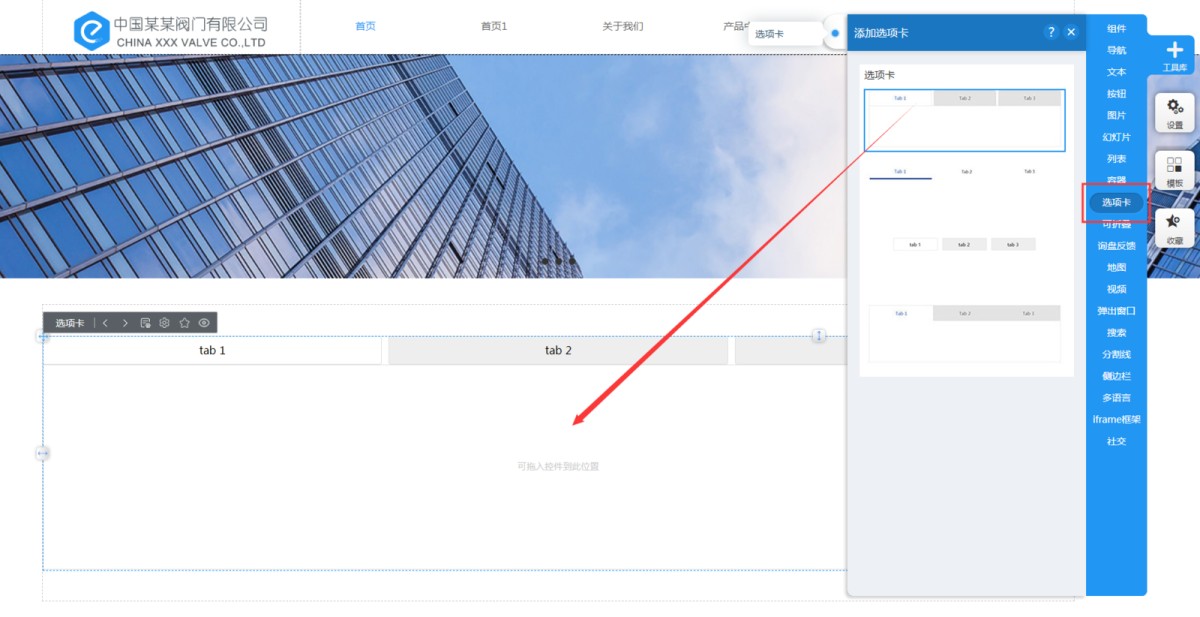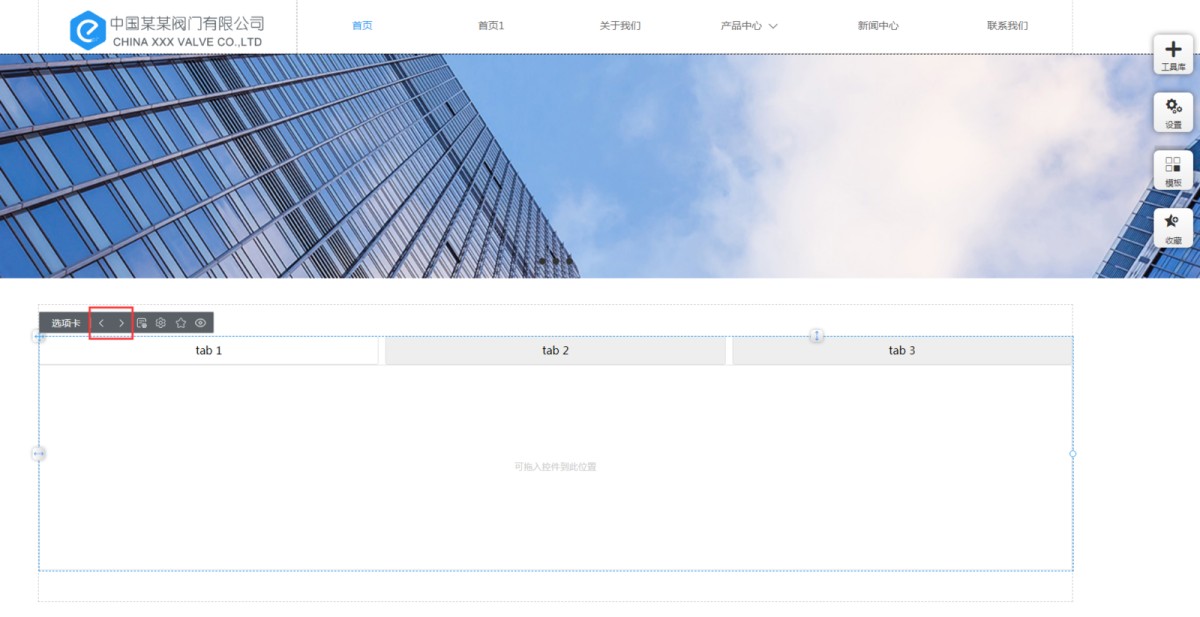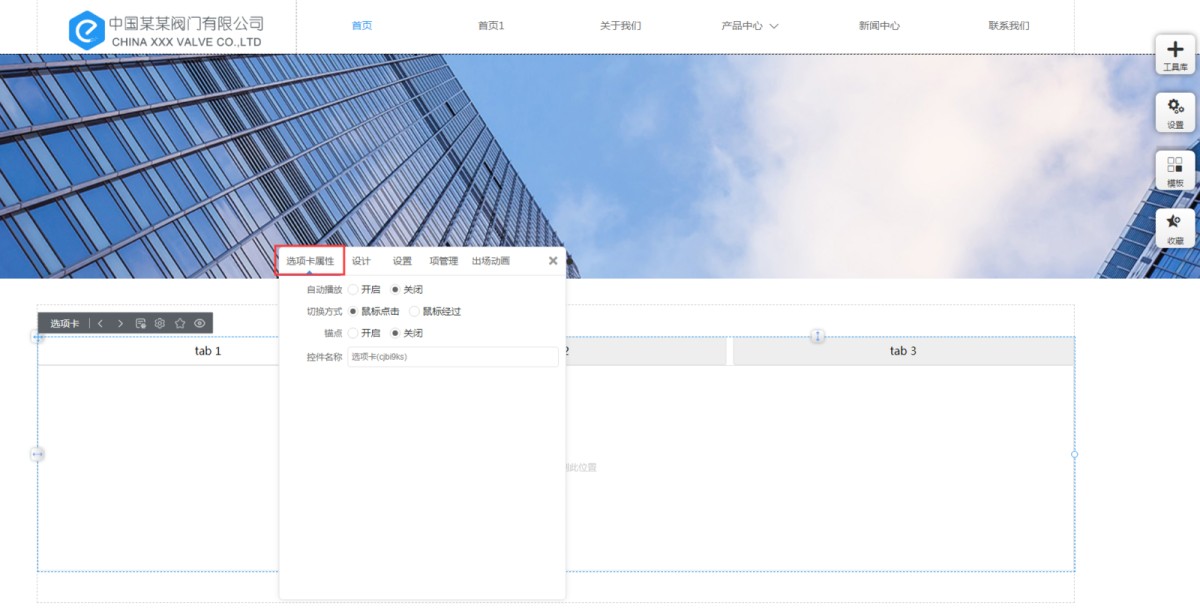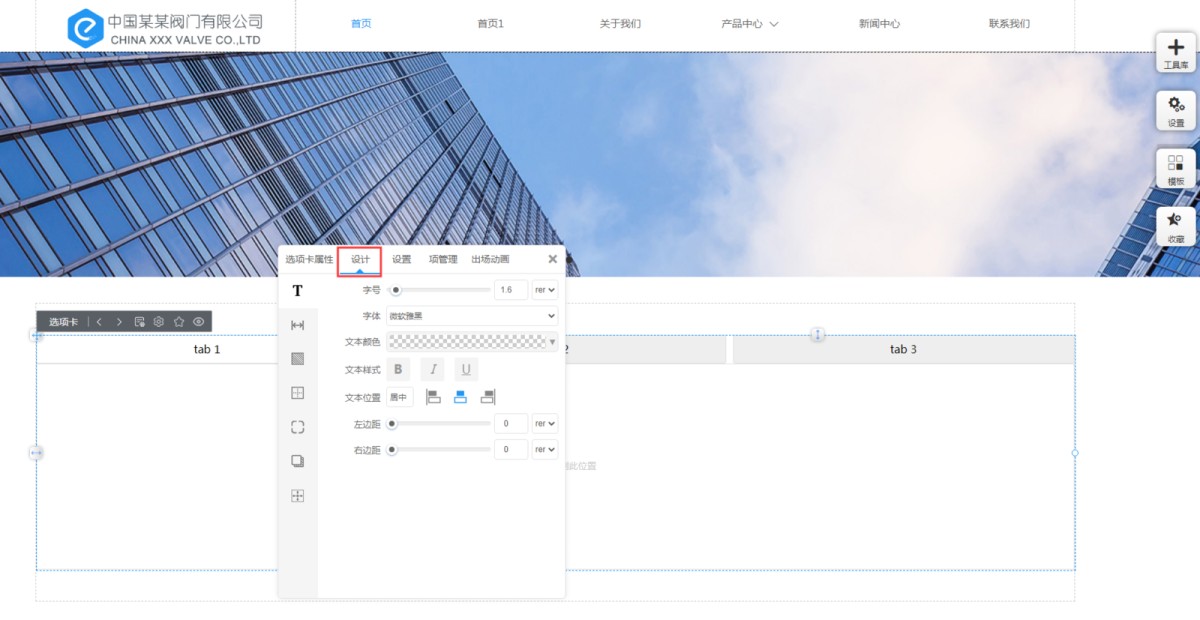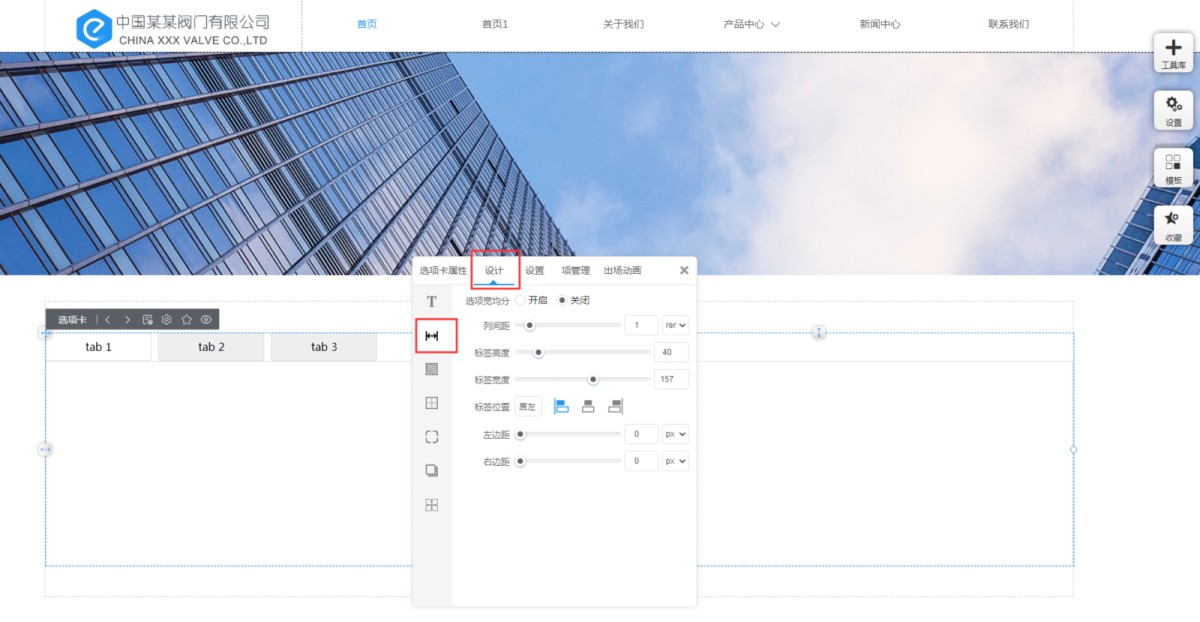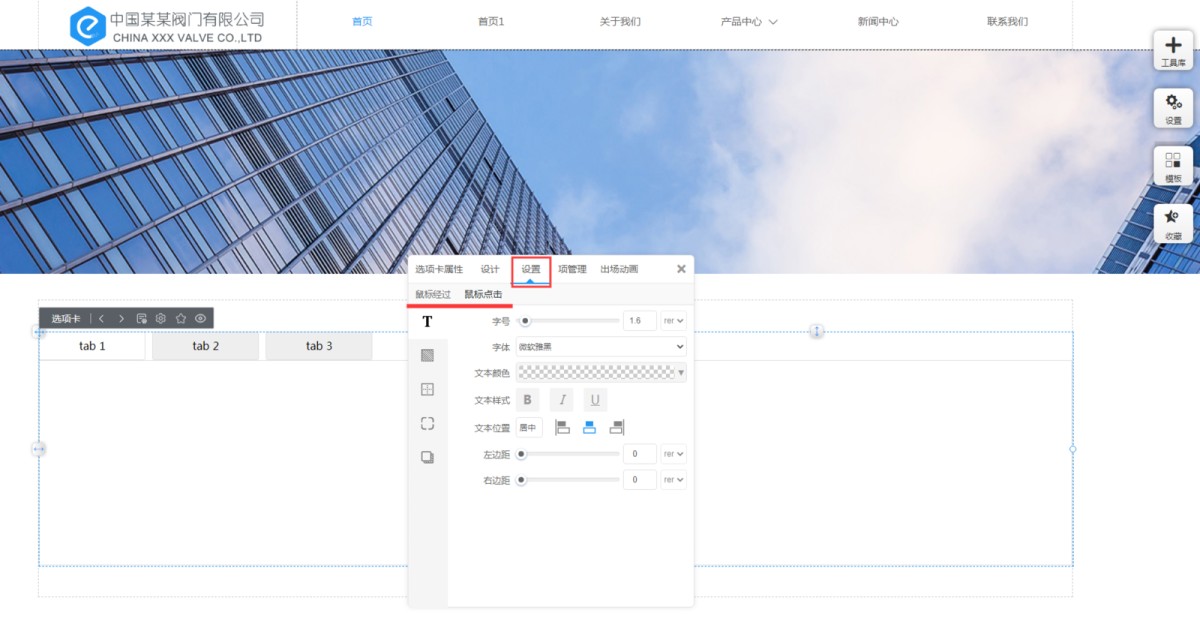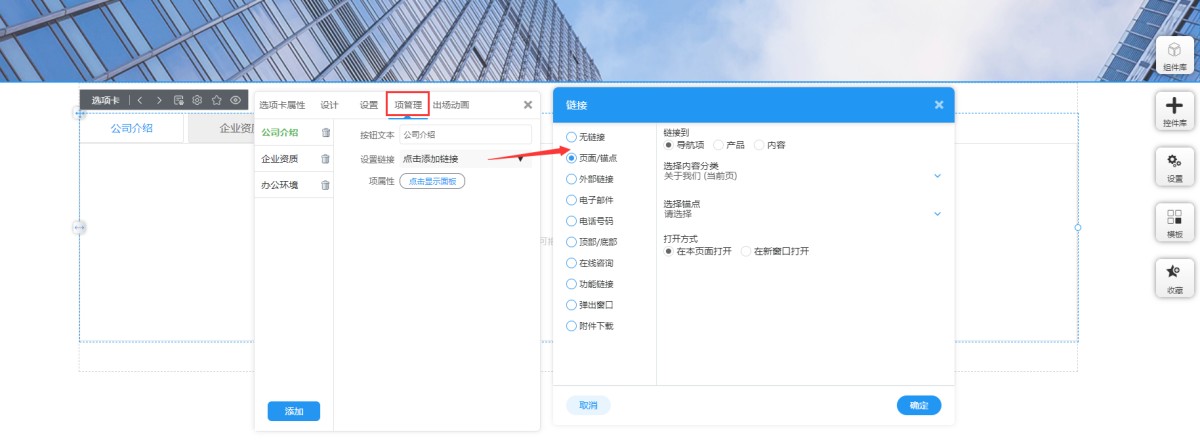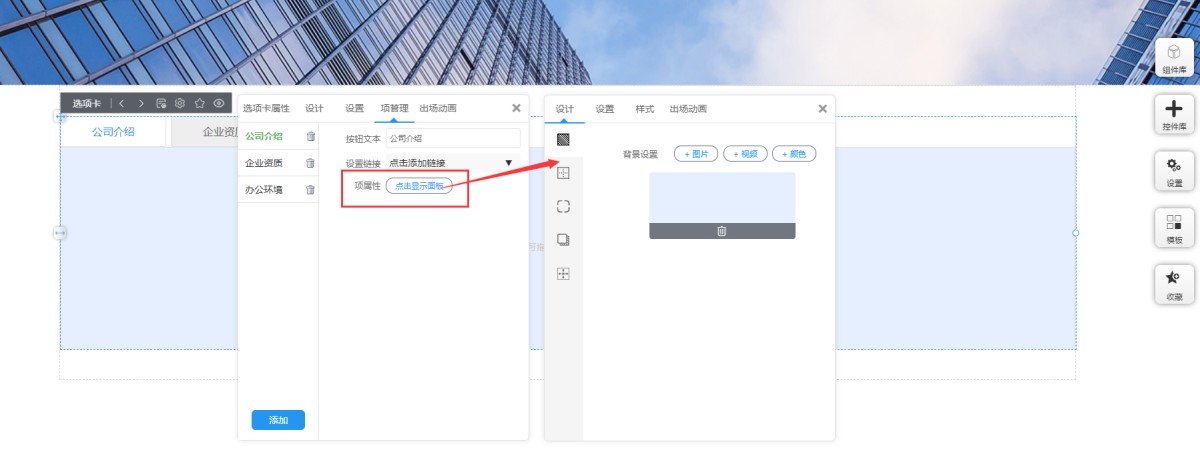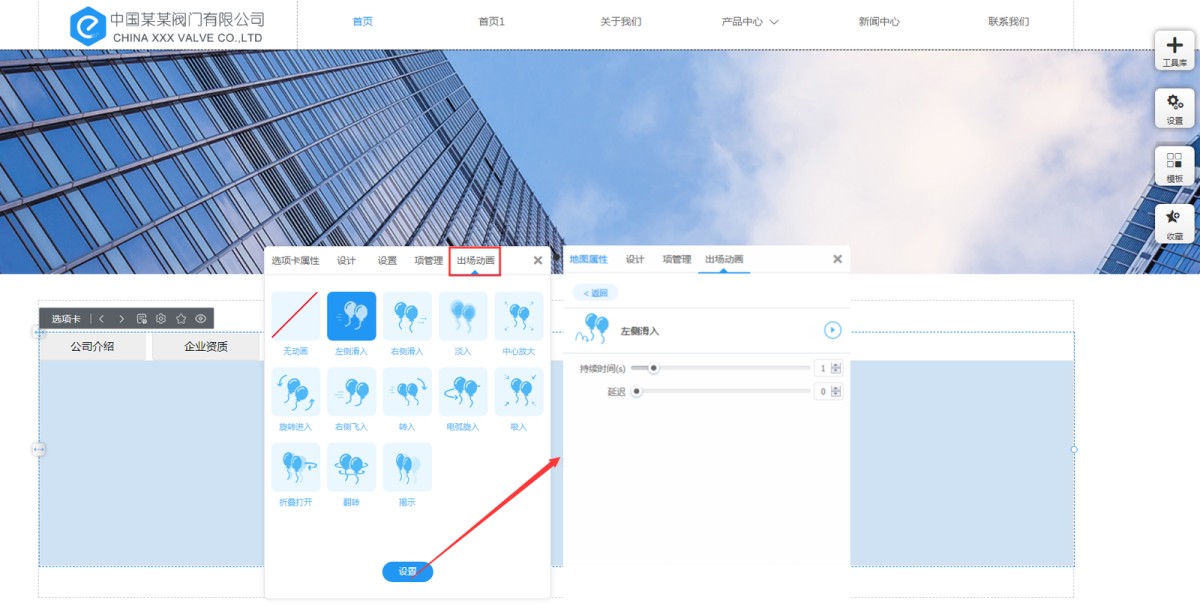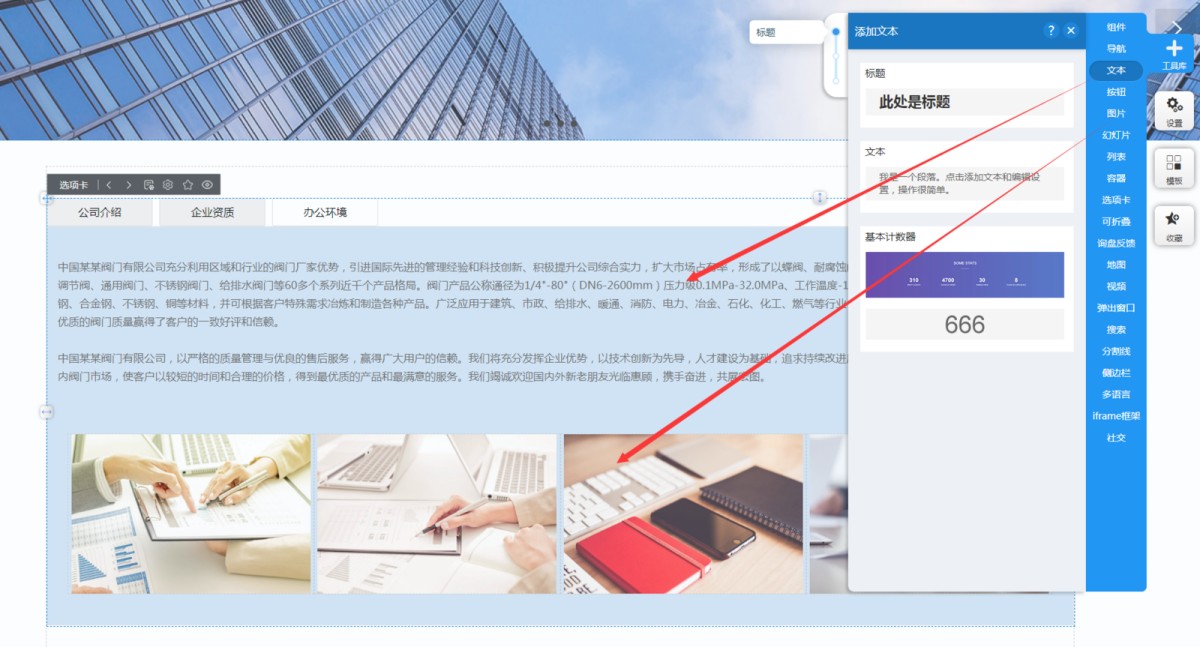▶ 选项卡
更新时间:2023/12/12
1,在工具库里,点击选项卡,选择合适的样式,添加到页面上。
2,点击选项卡属性里的左右箭头,可以切换选项卡。
3,在选项卡属性里,可以设置选项卡是否为自动播放。开启自动播放时,可以设置播放速度;关闭自动播放时,可以设置选项卡的切换方式,包含鼠标点击切换和鼠标经过切换。
4,在“设计”里,可以修改选项卡标签文本的样式、标签间距、选项卡的背景、边框、圆角、阴影、定位。
5,在“设计-间距”里,可以设置选项卡的标签是否均分。如果关闭均分的话,可以修改标签的宽度,设置标签位置等。
6,在“设置”里,可以设置鼠标经过和鼠标点击选项卡标签时,标签的文本样式、背景色、边框、圆角、阴影。
7,在“项管理”里,可以添加和删除标签项,可以拖拽调整标签项的排序,编辑标签按钮的文本,并且可以为标签按钮设置连接。
(说明:标签按钮设置链接后,只有选项卡的切换方式为“鼠标点击”时,该链接才会生效。)
9,在项管理里,点击项属性,可以设置每一项里的背景色或背景图,以及边框、圆角、阴影和定位。
10,在“出场动画”里,我们提供12种动画效果,并且可以设置动画的持续时间和延迟时间。
11,选项卡的样式设计完成后,就可以往选项卡里添加其他控件了。
上一篇:可折叠
下一篇:翻屏组件
常见问题
帮助中心纠错